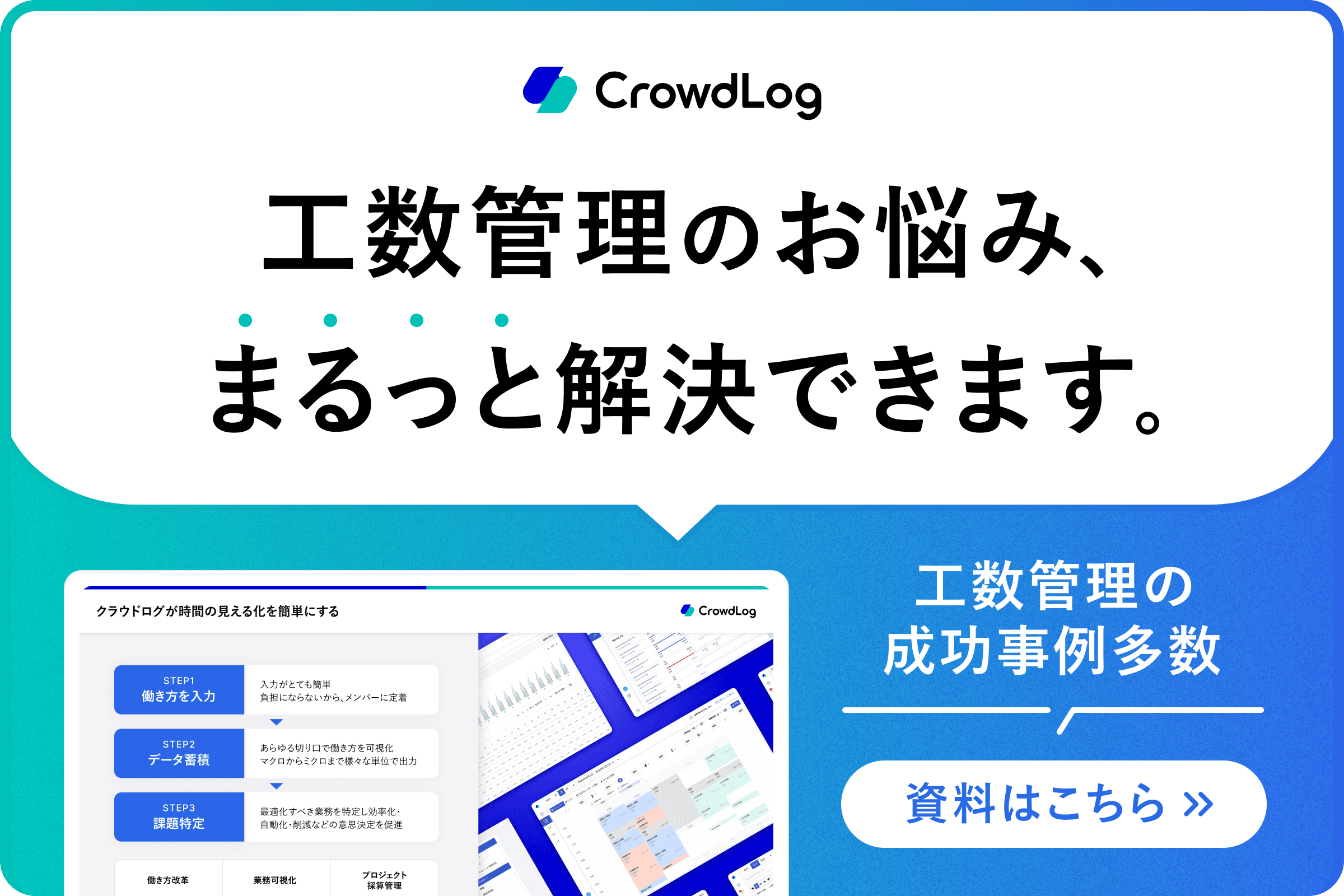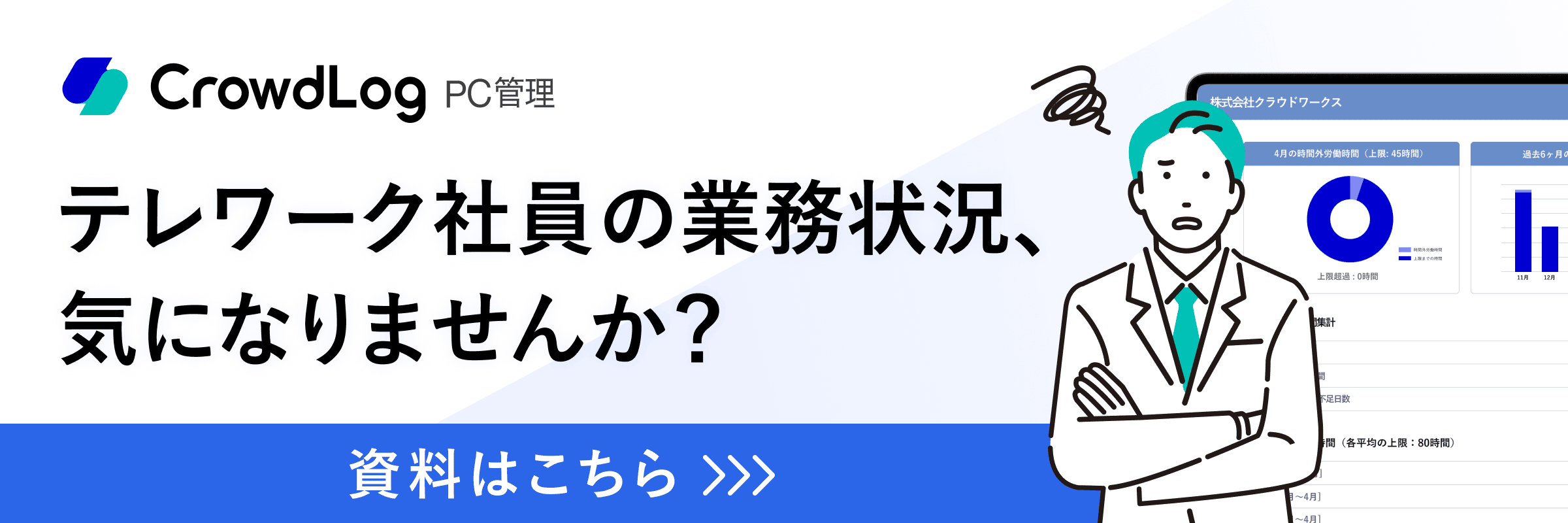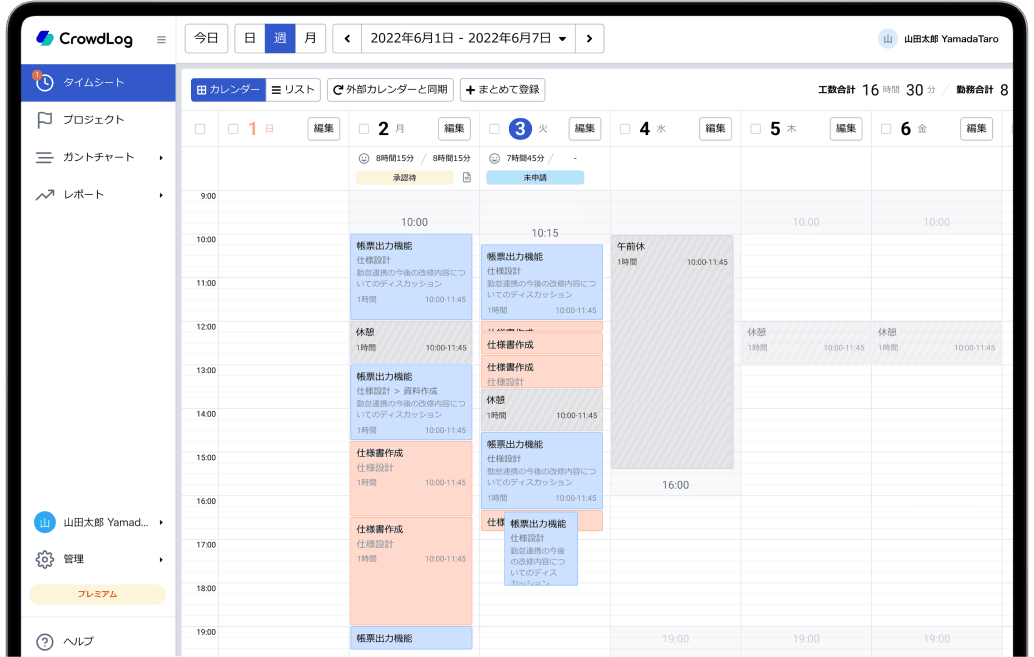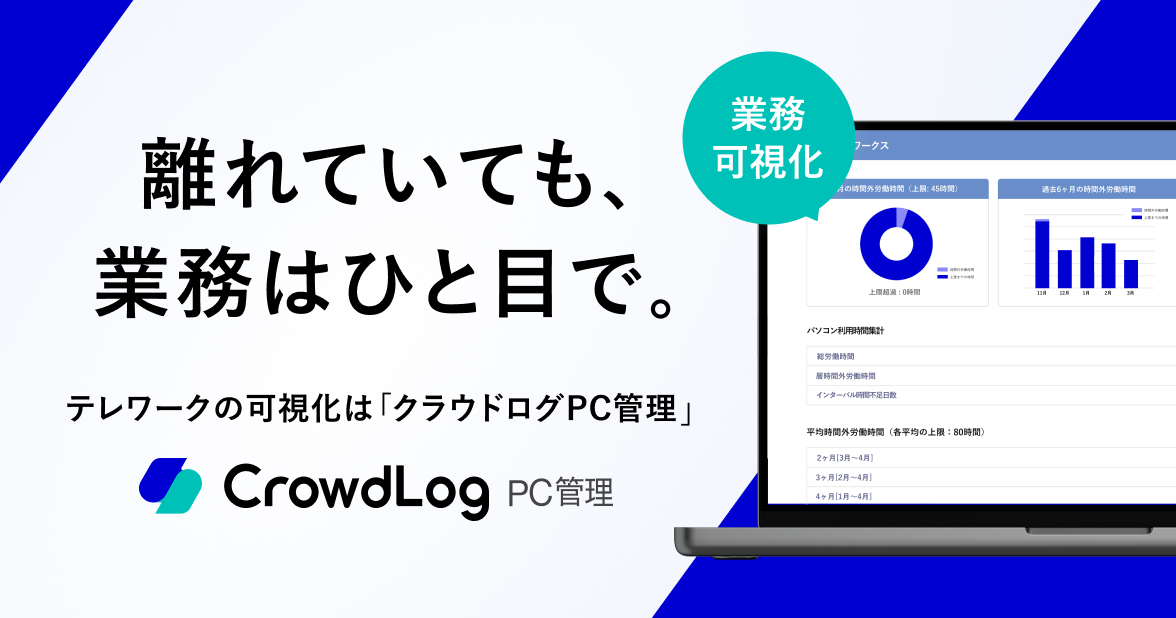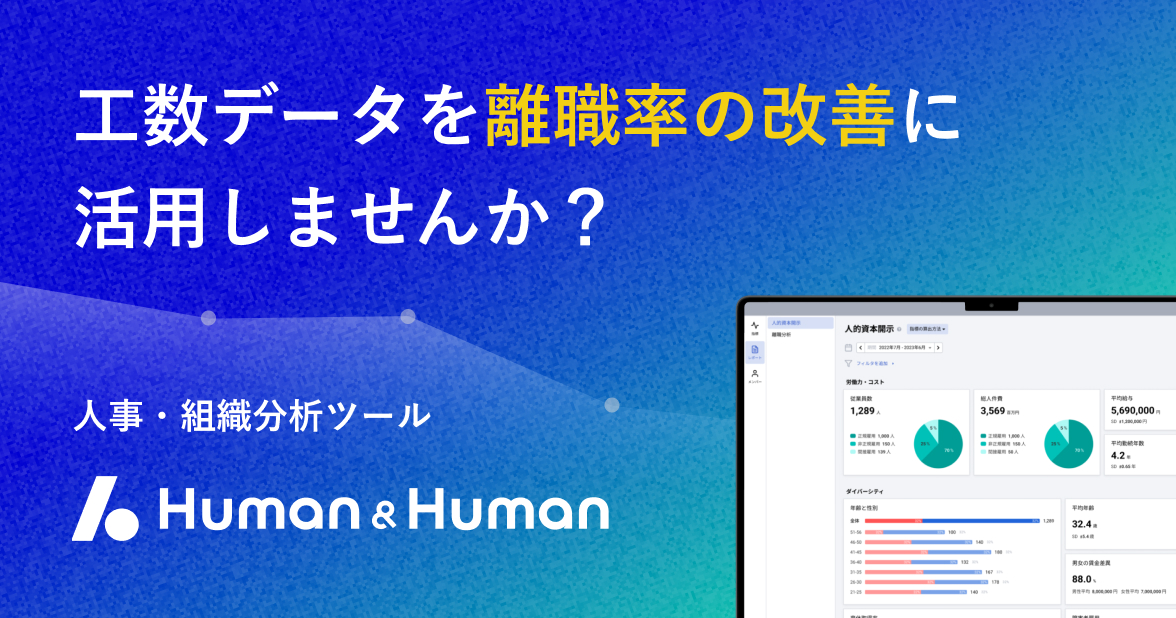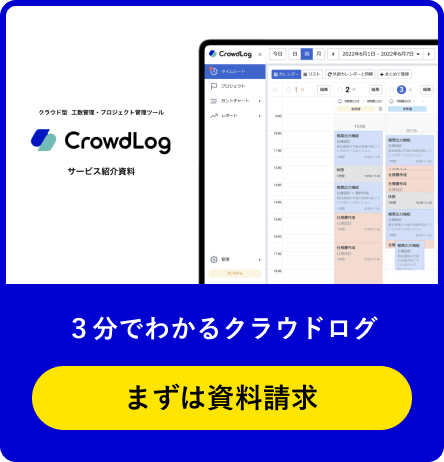ガントチャートは、プロジェクトを管理するための必須ツールであり、世界中の多くのプロジェクトで当たり前のように活用されています。プロジェクトの現場では当たり前のように活用されているガントチャートですが、学校教育では習わないこともあり、新人や若手エンジニアはあまりぴんとこないのではないでしょうか?また、プロジェクトの現場では「マイルストーン」という言葉がよく飛び交っていますが、具体的に何を意味しているのか分からないという声もよく耳にします。
実際に上司や先輩からガントチャートを作るように指示されたものの、次のようなお悩みを抱えていませんか?
・そもそもガントチャートがよく分からない
・どういう手順で作れば良いのか分からない
・何を使って作れば良いのか分からない
このような悩みから解放頂けるよう、ガントチャートの基本やガントチャート作成方法を1ページにまとめました。また、プロジェクトの現場でよく使われているマイルストーンとの違いや、混同しやすいビジネス用語の意味についてもわかりやすく解説します。ガントチャートはけっして難しいものではありません。この記事を参考に、ガントチャートの知識を深め良質なガントチャートを作ってみましょう。
エクセルの無料テンプレートもご用意しておりますので、ぜひご活用ください。
目次
ガントチャートとは?
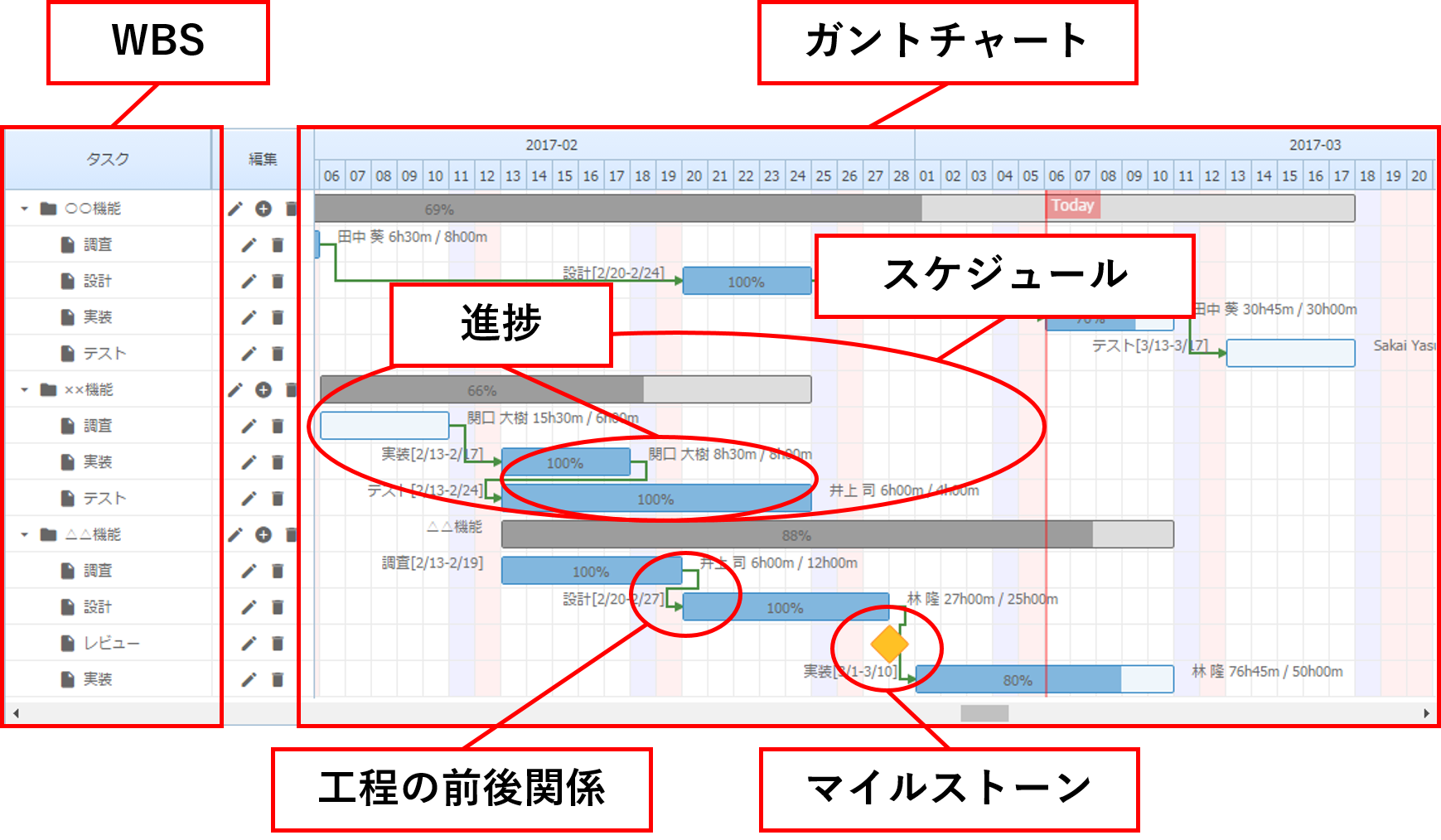
ガントチャートとは、プロジェクトの作業工程や進捗を管理するための表形式の手法です。
ガントチャート単体で使うものではなく、WBS(Work Breakdown Structure)という作業工程を整理したものと組み合わせて使います。
上図のように、「ガントチャート」とは、スケジュールや進捗、マイルストーン*など様々な要素からできています。要素の数は多くありませんので、簡単に覚える事ができるでしょう。ガントチャートとはプロジェクトの作業工程や進捗を管理するためのもので、様々な要素を組み合わせて作るものです。
また、ガントチャートは単体で作るものではなく、「WBSの一部」です。「WBS作って」と言われたらガントチャート部分も一緒に作るものと理解して下さい。
WBSとの違い
WBSとガントチャートは、役割が異なります。WBSは、プロジェクトの全タスクを洗い出し、細分化して一覧にしたものです。タスクを分解・整理することで、作業の抜けや漏れを防ぐことができます。
一方で、ガントチャートはタスクの開始時期や担当者、納期、進捗状況などを視覚的に表すグラフのようなものです。WBSで細分化したタスクを時間軸に落とし込むことで、プロジェクト全体の進捗管理をスムーズに進めることができます。
そのため、WBSでタスクを整理し、その内容をもとにガントチャートを作成して進捗管理を行うなど、組み合わせて活用しているケースが一般的です。
ガントチャートの要素
ガントチャートは、以下のような要素で構成されています。ガントチャートを作成する際によく使われる用語として覚えておきましょう。
| ガントチャートの要素 | 意味 |
| タスク | 最小単位の作業や課題のこと |
| タスクの担当者 | タスクを主体的に進める人 |
| タスクの開始日/終了日 | タスクを開始する日と予定終了日 |
| 進捗率 | タスクの完了率 |
| ガントバー | タスクの期間や進捗を可視化するための棒グラフ |
| ステータス | タスクの進捗状況(未着手・進行中・完了など) |
| マイルストーン | 進捗状況を把握するための中間目標地点 |
| タイムスケール | 日付などの時間軸(週・日・時・分など) |
| ロードマップ | プロジェクトの大まかな計画表 |
| クリティカルパス(※) | プロジェクトを効率的に進めるための作業経路 |
| WBS(作業分解構造図) | 全てのタスクを洗い出し、細分化した一覧表 |
(※)タスクを管理する際に、「前の工程が終了しないと次の工程を開始できない」という依存関係でつなぐ場合もあり、その中で所要時間が最長となる重要な作業経路のこと
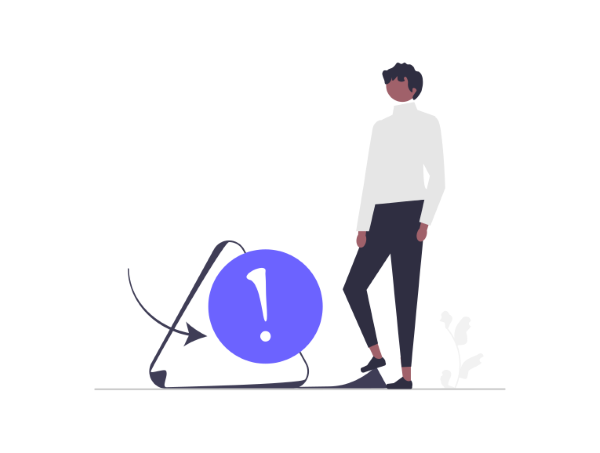
ガントチャートの必要性
ガントチャートは、プロジェクト管理の場では当たり前のように活用されていると前述しました。
この章では、ガントチャートがなぜプロジェクトの現場で必要なのか分かりやすく解説します。ガントチャートはプロジェクト計画の段階から登場します。まずは、プロジェクト計画の基本を理解しましょう。
プロジェクト計画の基本
プロジェクトは期日(納期)が決まっています。この期日までに、契約で定義した納品物(ソフトウェアであったり、書類であったり、物であったり様々)を定められた品質で作らなければなりません。
納期が遅延したり、定められた品質で納品できなければ支払いをしてもらえなかったり、最悪のケースでは訴訟になり逆に慰謝料を支払わなければならなくなる事もあります。そうならない為に、プロジェクト開始前に定められた納期に定められた品質で納品できるよう、入念なプロジェクト計画を立てます。ここで登場するのがWBSとガントチャートです。
プロジェクト計画時点:計画の妥当性をはかるため
プロジェクトは計画時点で上手くいくかどうかが8割決まると言っても過言ではありません。数ヶ月、数年規模のプロジェクトであればなおさらです。
プロジェクト計画では、WBSで洗い出した作業工程に対して、ガントチャートでスケジュールや担当者、作業工数、作業順番を割り当てていきます。これらを割り当てることで以下の事が分かります。
・担当者別の工数が現実的か
→ 足りない、または余っていればプロジェクト体制の見直しが必要。原価率にも影響が出る。
・前後関係がある作業工程の順序が最適化されているか
→ タイムロスの発生や前後関係が狂っていれば工程順序や担当者の変更が必要
・マイルストーンに間に合うか
→ マイルストーンまでに終わっているべき作業工程が終わる計画になっているか。なっていなければプロジェクト体制や工程順序の変更が必要
プロジェクト開始時点:プロジェクトメンバーに作業工程やスケジュールを共有するため
プロジェクト計画後は、プロジェクトメンバーに作業工程やスケジュール、計画の要点などを詳しく共有する必要があります。そこでWBSとガントチャートを使って共有します。WBSは作業工程の内容を、ガントチャートは作業工程ごとのスケジュールや工数、担当者の視覚化にとても優れています。プロジェクトマネージャーは、WBSとガントチャートなどを使いプロジェクトメンバーにこれらを周知するのです。
プロジェクト開始後:プロジェクトの進捗管理、進捗状況を可視化するため
プロジェクト開始後は、プロジェクトの進捗を日々管理し、計画との乖離が発生したら早急に対策を行っていかなくてはなりません。日々の進捗管理および進捗の可視化はWBSとガントチャートで行います。
ガントチャートは、フォーマットにもよりますが、進捗率や使用した工数などを入力できるものが一般的です。進捗率を入力することで計画に対して適切な進捗なのか、工数を入力する事で、計画原価内で工程が終わるのか、担当者に許容以上の負荷が掛かっていないかが分かります。このように、プロジェクト開始後の進捗管理、進捗状況の可視化に大いに活躍するのです。
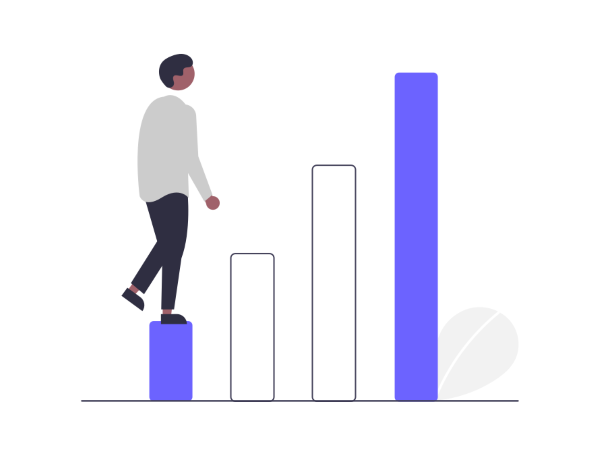
ガントチャートの作成ステップ
これまでの解説でガントチャートの基本や重要性について理解が進んだのではないでしょうか?
次は、ガントチャートの作成ステップについて理解を深めましょう。
ステップ1:作業工程を洗い出す~WBSを作る~
まず、最初にやらなければいけない作業は、作業工程を洗い出しWBSを作ることです。ガントチャートは、作業工程に対するスケジュールや作業者、工数の割り当てなので、WBSがないことには始まりません。
そして、WBSの作成が何よりも重要です。WBSの質が低いと、ガントチャートを作っても意味がありません。
WBSの作成に一番時間を掛け、工程の漏れが出ないようにする必要があります。
とはいえ、若手社員では、真っ白な状態から精度の高いWBSを作ることは難しいでしょう。若手社員は、類似した他プロジェクトのWBSを参考にしながら工程の洗い出しをしてWBSのたたきを作ることを推奨します。
WBSの作り方については以下の記事で解説しておりますので、もっと詳しく知りたい方はこちらをご覧ください。
→ 【WBSをこれから作成する人必見】WBSの基礎知識と作り方を理解しよう!Excelテンプレート付き
ステップ2:プロジェクトメンバーでWBSをディスカッションする
WBSのたたきができたら、プロジェクトメンバーを集めて漏れがないかディスカッションします。モジュールリーダーがいる様な大きいプロジェクトでは、リーダークラスを集めてディスカッションします。
この際、発生しそうなリスクや作業工程の前後関係、必要な工数感、工程別の担当者のスキルセットなども話し合いましょう。これらの情報がガントチャートのスケジュールや作業工程別の要員の割り当ての計画材料になります。
ステップ3:ガントチャートを作成する
ガントチャートの作成はWBSのおまけのようなものです。ステップ2で、作業工程の前後関係や必要な工数、担当者のあたりがついていれば、それをガントチャートに落とし込むだけです。
次の章で解説しますが、時代は「Microsft-Project」や「Redmine」などプロジェクト管理ソフトでプロジェクト管理する時代です。これらのサービスには、WBSとガントチャートを簡単に作る機能が備わっており、誰でも簡単に作る事ができます。
重要なのは、ステップ1とステップ2を繰り返し計画の精度をとことん上げることです。ガントチャートに落とし込んだ後も、プロジェクトメンバーを集めて計画の精度をどんどん上げていきましょう。
ガントチャートとマイルストーンを使ったプロジェクト管理の流れ
ここまで、ガントチャートの必要性や作成方法について解説しました。ガントチャートでタスクの進捗を可視化できても、目標到達までの道筋が長いと、プロジェクトの進捗が適切かどうかわかりにくくなります。そこで役立つのがマイルストーンです。
プロジェクトの節目となるポイントにマイルストーンを設置することで、完了させなければいけないタスク・期限を明確にでき、進捗が適切かどうかを把握しやすくなります。
マイルストーンとガントチャートを組み合わせてプロジェクト管理を行いたい場合、以下の3ステップで進めていきましょう。
1.ガントチャートを作成する
2.必要なタスクをすべて洗い出す
3.作成したガントチャートにマイルストーンを組み込む
それぞれの内容について解説します。
1.ガントチャートを作成する
まずは、ガントチャートを作成します。テンプレートを活用することで、簡単かつ効率的にガントチャートを作成できるでしょう。以下のような無料で使えるテンプレートを活用するのがおすすめです。
2.必要なタスクをすべて洗い出す
続いて、プロジェクトを達成するために必要なタスクをすべて洗い出します。タスクを洗い出すときのポイントは、普段行っている業務をできる限り細分化してタスク化することです。細分化によって、各工程にかかる所要時間を予測しやすくなります。
3.マイルストーンを設定する
最後にマイルストーンを設定します。細分化したタスクのなかで、必ず行うべき重要な作業をマイルストーンとして設定することがポイントです。ただし、マイルストーンが多いと、かえってプロジェクトの進捗を把握しにくくなるおそれがあるため注意してください。最終目標から逆算し、マイルストーンをガントチャートのどこに設定するかを念入りに検討していきましょう。
ガントチャートの作成メリット
ガントチャートを作成すると、以下のようなメリットを享受できます。
スケジュールを可視化できる
ガントチャートを作成するメリットは、タスクごとのスケジュールを可視化できることです。各タスクにガントチャートの要素(担当者・納期・対応期間など)を割り振ることで、プロジェクト全体のスケジュールを一元的に管理することができます。チーム全体の調整やコミュニケーションがスムーズになるため、複雑な作業内容でも個別・全体のスケジュールを確認しやすく、作業の抜けや漏れを防ぐことができます。
進捗状況をひと目で把握できる
ガントチャートを作成すると、プロジェクトの進捗状況がひと目でわかりやすくなることがメリットです。予定通りにタスクが進んでいるか・作業に遅延が生じているかなどを簡単にチェックすることができます。ガントチャートを見れば、担当外の工程でも「どこまで進んでいるか」を把握できるため、プロジェクトを俯瞰して見ることも可能です。また、進捗状況を「見える化」できるため、スケジュールの調整・変更の判断をする際にも役立ちます。
仕事の負担が偏らないように調整できる
ガントチャートを作成することで、各タスクにかかる工数(想定される作業時間)を把握できることもメリットのひとつです。タスクごとの実施期間が明確になるため、タスクに合わせて計画的に人員を配置することができます。これにより、実現性の高いスケジュールをあらかじめ検討でき、個々のメンバーの負担が偏らないように調整できるため、プロジェクト全体の進行を効率的に管理することができます。
依存関係のあるタスクを管理しやすくなる
ガントチャートを作成すると、タスク間の依存関係を管理しやすくなることがメリットです。全タスクを時系列で並べることで、「同時進行で処理できる作業」と「前工程の完了を待つ必要がある作業」を区別でき、進捗状況をリアルタイムで把握することができます。
また、前工程の完了待ちなどでタスクを後回しにする場合、発生するであろう問題(打ち合わせの日程を調整したほうが良いなど)を早い段階で特定できるため、依存関係のあるタスクをスムーズに処理することができます。
マイルストーンを逆算して設定できる
ガントチャートを作成することで、マイルストーンを適切に設定できることもメリットです。マイルストーンはプロジェクトの重要な中間目標地点であり、タイムラインの進捗状況を把握するためのチェックポイントでもあります。最終目標から逆算し、ガントチャートとWBSを組み合わせてきちんとマイルストーンを設定すれば、いつまでに・どこまで進めれば納期に間に合うかなどを把握することができます。
ガントチャート作成のコツ
ここでは、ガントチャートを作成するコツを紹介します。
タスクを詰め込みすぎない
ガントチャートに反映するタスクは、適正な量にすることがポイントです。
タスクを詰め込みすぎると、表示する情報量が増えることでガントチャート自体が見づらくなり、進捗状況の更新やチェックに手間がかかるため、注意しましょう。
同じ担当者のタスク・内容が類似したタスクなどは1つのタスクにまとめるなどし、タスクを詰め込みすぎないように意識すると、ガントチャートの管理がしやすくなります。
タスク間の依存関係をわかりやすくする
タスクを縦軸に並べるだけの構造でガントチャートを作成すると、タスク間の依存関係を把握しづらくなる傾向にあります。
そのため、タスクの表示方法を工夫して、タスク同士の関係性がひと目でわかるようにすることが重要です。
例えば、親タスクから派生している子タスクを同系色で統一すれば、タスク間の依存関係が視覚的にわかりやすくなります。また、連続しているタスクを矢印で結んだり、関係性の深いタスクを近くに並べたりすると、タスク自体の管理もしやすくなるでしょう。
柔軟に対応できるようにスケジュールを組む
ガントチャートは、計画通りにタスクが進行することを前提として作成するものですが、実際のプロジェクトでは想定外のトラブルや対応が求められる場合もあります。
そのため、ガントチャート上でスケジュールを組むときには、柔軟性を持たせることがコツです。
例えば、タスクの合間に予備の作業時間(タスクAの完了後、優先度の高いタスクがあれば対応する・なければタスクBを進めるなど)を設ける、タスクCが早めに終わった場合はタスクDへ前倒しで着手するなどのようにスケジュールを調整しやすい構造にしておくと、突発的な変更が生じた場合も迅速に対応できるでしょう。
マイルストーンを設定する際の注意点
マイルストーンを設定する際の注意点は以下の4つです。
- プロジェクトの過程で必ず通過するポイントで設定する
- 現実的なスケジュールでマイルストーンを設定する
- タスク漏れがないかを事前に確認しておく
- ステークホルダーを事前に明確にしておく
それぞれ詳しく解説します。
注意点1:プロジェクトの過程で必ず通過するポイントに設定する
マイルストーンは、プロジェクトのなかで必ず行う作業・工程で設定します。適切なポイントにマイルストーンを設定するためには、プロジェクトにおける全ての作業を洗い出し、どの作業が重要であるかを明確にしておくことが必要です。
注意点2:現実的なスケジュールでマイルストーンを設定する
タイトな期日でマイルストーンを設定してしまうと、担当者が期日に間に合わせようとして仕事の質が下がるなど、様々なデメリットにつながります。そのため、タスクの難易度や担当者の能力を見極めた上で、無理のないスケジュールを設定することが大切です。
注意点3:タスク漏れがないかを事前に確認しておく
そもそもマイルストーンを設定する前の時点でタスクが漏れていると、作業が遅滞してしまい、スケジュール通りにマイルストーンへ到達できなくなります。マイルストーンを設定する際には、プロジェクトに必要なタスクを洗い出し、タスク漏れがないかを事前に確認しておくことが重要です。また、どのタスクを完了させればマイルストーンを達成できるのかも明確にしておきましょう。
注意点4:ステークホルダーを事前に明確にしておく
ステークホルダーとは、プロジェクトにおける「利害関係者」を指します。社外のメンバーとも定期的なやり取りが必要なプロジェクトの場合、ステークホルダーを事前に洗い出しておくことが重要です。
いつ・どのようなステークホルダーとのやり取りが発生するのかを把握しておけば、余裕がある時期にマイルストーンを設定できます。
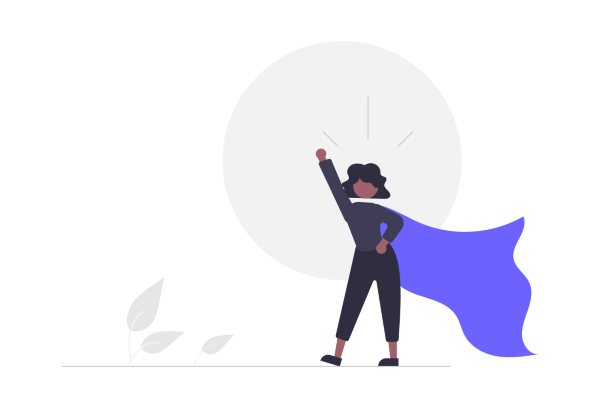
おすすめのツール3選
この章では、おすすめのツールを3つ紹介します。ガントチャート制作機能を持つツールの種類は様々であり、ツールによって特徴やメリットが異なります。ツールを選定する際に参考にして下さい。
シェア1位「Microsoft Project」
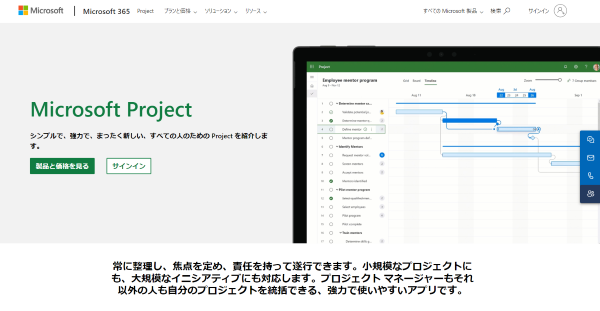
Microsoft Projectは、マイクロソフトが提供するプロジェクト管理ツールです。グローバルで1万社以上が使っている、プロジェクト管理の標準ソフトです。Microsoft Projectでは、複数案件の管理から、プロジェクト単体の進捗管理、リソース管理まで行うことができます。Office製品に近い操作性で、初心者でも使いやすいプロジェクト管理ソフトとなっており、クラウド型、PCインストール型、オンプレミス型の3種類が提供されています。
玄人から圧倒的な支持を得ている「Redmine」
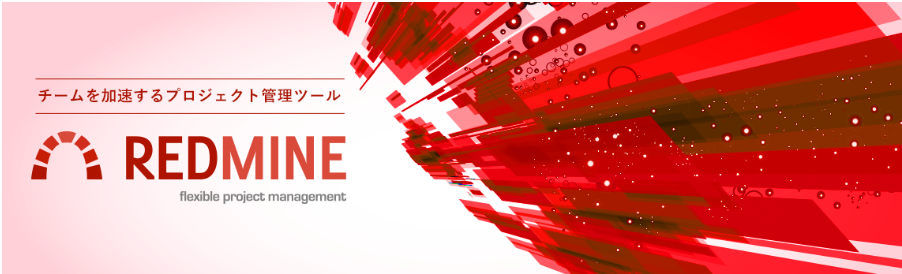
http://redmine.jp/
「Redmine」は、経験豊富なプロジェクトマネージャーから圧倒的な支持を得ているプロジェクト管理ツールです。WBSやガントチャートの作成機能はもちろんのこと、個人が使うタスク管理機能や簡易的なナレッジデータベース機能、掲示板機能、バグ管理機能、チケット管理機能などプロジェクトを進行する上で必要となる様々な機能が搭載されています。
「Redmine」は、「Microsoft Project」の機能だけでは物足りないと考える、プロジェクトマネージャーなどに適したプロジェクト管理ツールです。「Redmine」は、受注金額が億を超えるようなプロジェクトでも十分活躍しますが逆に、数百万円~1千万円程度の小規模プロジェクトにはマッチしません。
とにかく操作が簡単な「クラウドログ」
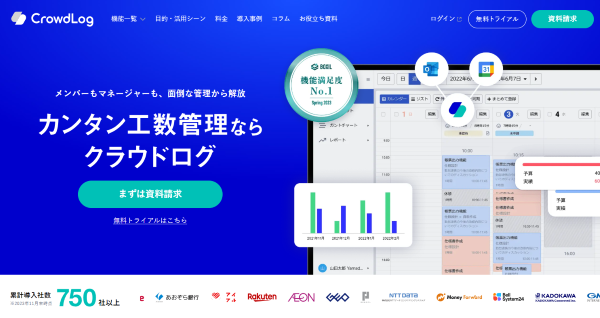
「クラウドログ」は、操作の簡易性と豊富なレポート機能が特徴のクラウド型工数管理ツールです。チーム全体の進捗やタスクを俯瞰して把握でき、遅延リスクの早期発見や、実績工数と進捗を紐づけたボトルネック改善など、プロジェクト管理に必要な機能を幅広く備えています。
また、操作が簡単なため、はじめてプロジェクト管理を行う人やITリテラシーが高くない人でも使いこなせます。
まとめ
この記事では、ガントチャートの基本から作成ステップ、プロジェクトの現場でよく使われているマイルストーンなどのビジネス用語の意味、ガントチャートの作成を強力に支援する管理ツールまで詳しく解説してきました。ガントチャートの理解が深まったのではないでしょうか?
ガントチャートはあくまでプロジェクト管理のツールです。使いこなすには、プロジェクト管理の知識が必要です。プロジェクト管理の知識を増やすには、本や研修などでの学習 + 実技経験が必要です。日々学んでプロジェクト管理のスキルを身につけて下さい。
今回はガントチャートの作成時に使われるWBSのサンプル資料をご用意いたしましたので、まずはWBSの作成から取り掛かってみましょう。
※参考:CrowdLog |工数管理